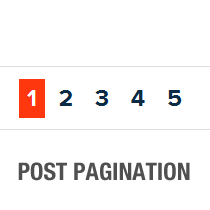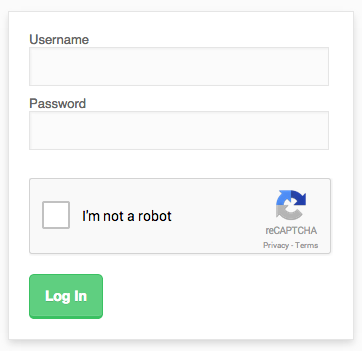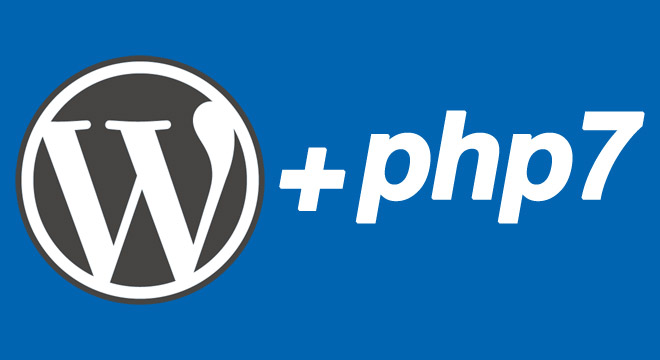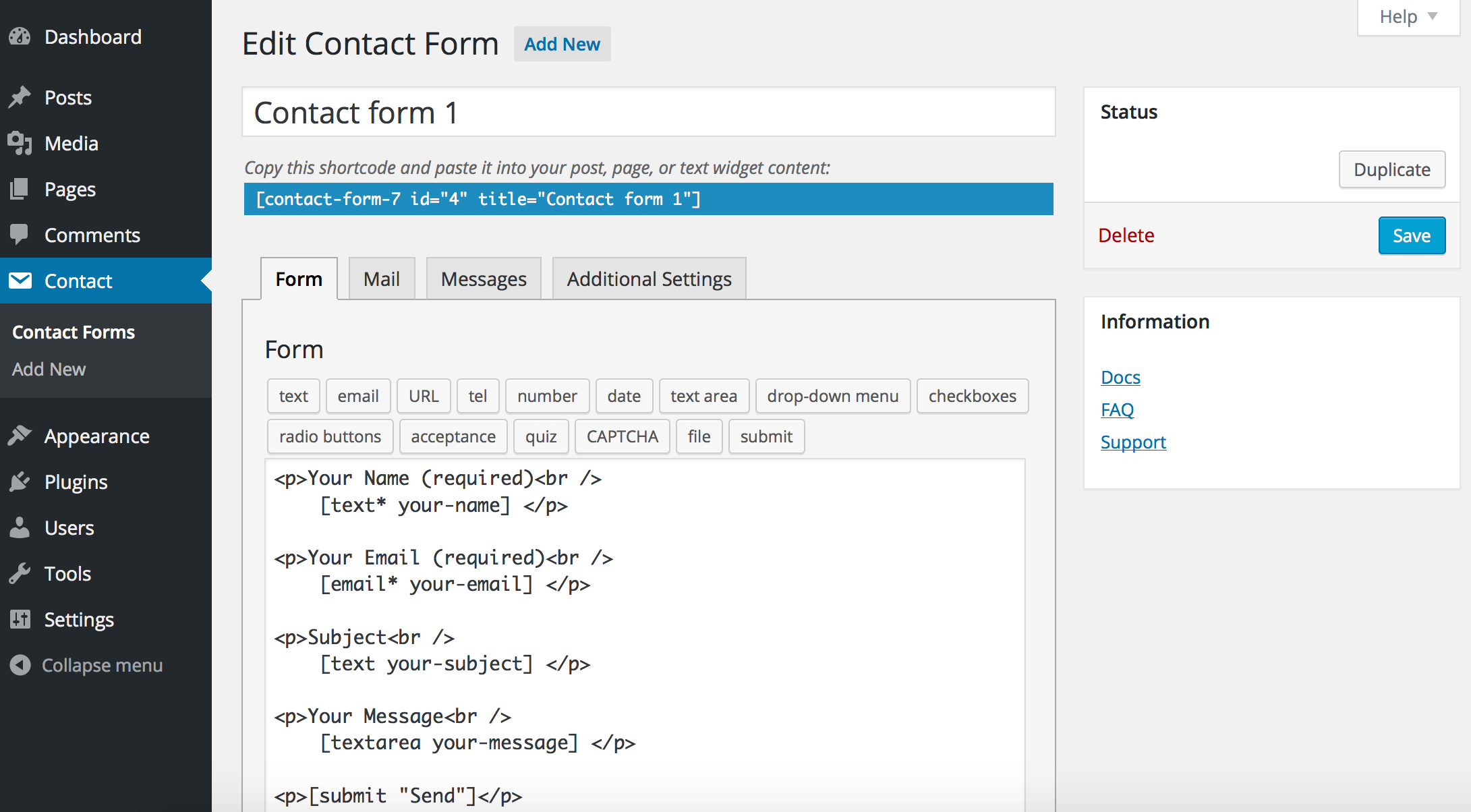 Göreceğiniz üzere varsayılan bir iletişim formu gelmekte. İster bunu kullanın ister kendiniz Yeni ekle bölümünden yeni bir tane ekleyin size kalmış.
Şimdi ise aşağıdaki görselde göreceğiniz üzere kırmızı içine alınmış bölümler var.Buralar sizin manuel olarak değiştirebileceğiniz yerler. Adınız yerine İsminiz yazabilirsiniz. Ek olarak yukarıda bulunan linklerden konu , açılır menü , çoklu metin alanı , eposta , radio butonlar gibi birçok özelliği ekleyebilirsiniz. Yine de standart bir iletişim formunda olanları kullanmamız yeterli olacaktır.
Göreceğiniz üzere varsayılan bir iletişim formu gelmekte. İster bunu kullanın ister kendiniz Yeni ekle bölümünden yeni bir tane ekleyin size kalmış.
Şimdi ise aşağıdaki görselde göreceğiniz üzere kırmızı içine alınmış bölümler var.Buralar sizin manuel olarak değiştirebileceğiniz yerler. Adınız yerine İsminiz yazabilirsiniz. Ek olarak yukarıda bulunan linklerden konu , açılır menü , çoklu metin alanı , eposta , radio butonlar gibi birçok özelliği ekleyebilirsiniz. Yine de standart bir iletişim formunda olanları kullanmamız yeterli olacaktır.
 Ardından yukarıdaki menüden Posta seçeneğine tıklayarak gelecek form bilgilerini kontrol edebiliriz. İletinin hangi eposta adresine gideceğini (bu adres varsayılan olarak kullanıcının wordpress’e kaydolduğu eposta adresi olarak belirlenir) belirleyebiliriz. Bu bilgilerinizi buradan güncelleyebilir , İleti Gövdesi kısmında ise mesajların mail adresinde nasıl görüneceğini seçebiliriz.
Ardından yukarıdaki menüden Posta seçeneğine tıklayarak gelecek form bilgilerini kontrol edebiliriz. İletinin hangi eposta adresine gideceğini (bu adres varsayılan olarak kullanıcının wordpress’e kaydolduğu eposta adresi olarak belirlenir) belirleyebiliriz. Bu bilgilerinizi buradan güncelleyebilir , İleti Gövdesi kısmında ise mesajların mail adresinde nasıl görüneceğini seçebiliriz.
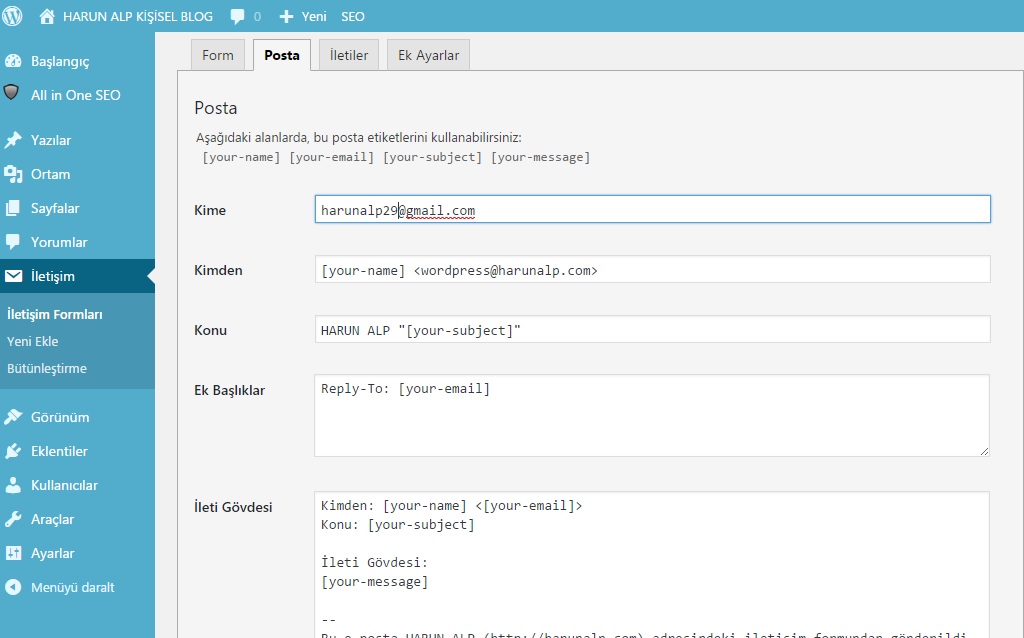 İletiler kısmı ise mesajın gönderimi sırasında ya da gönderildikten sonra verilecek mesajlar tutulur. Hatalı bir işlem varsa, eksik bilgi girilmişse ya da başarıyla gönderilmişse (bu gibi birçok seçenek mevcut) bunları buradan güncelleyebiliriz.
İletiler kısmı ise mesajın gönderimi sırasında ya da gönderildikten sonra verilecek mesajlar tutulur. Hatalı bir işlem varsa, eksik bilgi girilmişse ya da başarıyla gönderilmişse (bu gibi birçok seçenek mevcut) bunları buradan güncelleyebiliriz.
 Bu işlemlerden sonra artık kaydet seçeneğine tıklayarak yukarıda mavi kutu içerisinde duran kısa kodu kopyalıyoruz.
Bu işlemlerden sonra artık kaydet seçeneğine tıklayarak yukarıda mavi kutu içerisinde duran kısa kodu kopyalıyoruz.
 Şimdi artık iletişim formumuzu hazırlamak için sayfalar menüsünden Yeni Ekle diyerek yeni bir sayfa açıyoruz. İsmini İletişim olarak belirleyelim. Sayfamızda Görünüm | Metin seçeneklerinden Metin alanına gelerek yukarıda seçtiğimiz kısa kod bloğunu buraya bırakıyoruz.
Şimdi artık iletişim formumuzu hazırlamak için sayfalar menüsünden Yeni Ekle diyerek yeni bir sayfa açıyoruz. İsmini İletişim olarak belirleyelim. Sayfamızda Görünüm | Metin seçeneklerinden Metin alanına gelerek yukarıda seçtiğimiz kısa kod bloğunu buraya bırakıyoruz.
 Şimdi işte wordpress iletişim formu ekleme işlemini başarıyla bitirdik diyebiliriz.
Not: Bazı sunucular spam mailleri önlemekte. Bu yüzden de bu iletişim formunu kullanamama durumunuz olabilir. Çok düşük bir ihtimalle bu durumu yaşarsınız ancak eğer yaşarsanız WP Mail SMTP eklentisini kurabilirsiniz.
Şimdi işte wordpress iletişim formu ekleme işlemini başarıyla bitirdik diyebiliriz.
Not: Bazı sunucular spam mailleri önlemekte. Bu yüzden de bu iletişim formunu kullanamama durumunuz olabilir. Çok düşük bir ihtimalle bu durumu yaşarsınız ancak eğer yaşarsanız WP Mail SMTP eklentisini kurabilirsiniz.